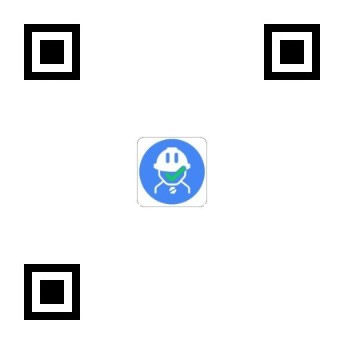(һ) ��CAD��ʲô�LjD�ӵ��������
��ij�����ֿ��g����ͬһ���D���ϵČ����������ڲ�ͬ��ҕ���У��@ʾ��ͬ�����ԡ�����“�D�K”�ӵČ�����������ҕ��1�����@ʾ�tɫ����ҕ��2�����@ʾ�{(l��n)ɫ��
Ҫ�_(d��)���@�NЧ��������Ҫ���D�ӵ������M(j��n)���R�r�����
(��) �D�ӵ���Щ���Կ����O(sh��)�����
�D�ӵ���������O(sh��)����ֻ���ڲ��ֿ��g��ҕ�����M(j��n)�У�һ�������ھ��ж���ҕ�ڵIJ��֣���
�����M(j��n)������ĈD�������У�
ҕ���ɫ
ҕ�ھ���
ҕ�ھ���
ҕ������
ҕ�ڴ�ӡ��ʽ���H��������ӡ��ʽ�п��ã�
(��) AutoCAD���O(sh��)����������ķ���
�M(j��n)�벼�ֿ��g----��������(y��ng)ҕ��----��ҕ���Ј�(zh��)��“LA”����----�O(sh��)������(y��ng)��ҕ������ �������τ��·��Ļ��K���@ʾ�@Щҕ�����ԣ�
(��) ��CAD������R�e������������ĈD��
�٣��O(sh��)����ҕ�����ԵĈD������D��(bi��o)�cδ�O(sh��)�õIJ�ͬ��
���҈D�����Q��ԭ�������Լ����ҕ�������������ԄӾ߂䱳���ɫ�����Ҍ����(bi��o)����ԓ�D�ӵ�ҕ�ڠ�B(t��i)�D��(bi��o)���������F(xi��n)ҕ�������Ϣ��
�D�����O(sh��)���˼�(x��)�����ӵ�“ҕ�ھ���”���Լ��D�K�ӵ�“ҕ���ɫ”��
�ڣ��c�����(c��)��“ҕ�����”�����Բ鿴�����о߂���������ĈD�ӡ�
�ۣ���“�D��”���ĈD���б���������������ԵĈD��Ҳ���б���ɫ�@ʾ��
(��) ��θ��ĈD��ҕ�����Եı����ɫ
���Ҫ����ҕ�����Եı����ɫ�������c��D�����Թ��������Ϸ����O(sh��)�ð��o�O(sh��)�ð��o
�ڏ����ĈD���O(sh��)�Ì�Ԓ��ĵײ�������ҕ������ı����ɫ���ɣ���ע���@���ɫ����ᘌ���(d��ng)ǰҕ��������ᘌ�����ҕ�ڵģ�
(��) ��΄h��CAD�еĈD�ӵ��������
�ڈD�����Թ������ІΓ����I���x��h������������������
�h���������������ֻᘌ��x���ĈD�ӣ�Ҳ����ᘌ����ЈD��������ֻᘌ���(d��ng)ǰҕ�ڣ�Ҳ����ᘌ�����ҕ�������D��ʾ��
߀��һ�N�ŷ����������҂�Ҫ�h��ij��ҕ�����������������������x���@��ҕ����Ȼ������߅���φΓ����I���x��”�h�����ЈD�ӵ�ҕ�����“��
(��) ���P(gu��n)��ϵ�y(t��ng)׃��
1. VPLAYEROVERRIDES
���ٙz��ij��ҕ���Ƿ���������������(zh��)������ǰ��Ҫ���M(j��n)������(y��ng)��ҕ�ڣ�
����������@ʾ 1���t�x����ҕ�ڌ������D��ҕ�������
����@ʾ 0���tԓҕ�ڲ������D��ҕ�������
2. VPLAYEROVERRIDESMODE
����ҕ������Ƿ��@ʾ���ӡ��ԓ������ᘌ�����ҕ���M(j��n)���O(sh��)�õ���
׃��ֵ��0��ҕ����������@ʾ������ӡ
׃��ֵ��1��ҕ����������@ʾ����ӡ��
—————————————————————————————————————————————————————————————————————————————————————————————
���P(gu��n)���]��